Черный экран в Google Chrome, появляющийся при его запуске, обескураживает. Это крайне нетипичная и редкая реакция ПО на неполадки. Когда вместо привычной страницы показывает серое поле, ничего не работает: ни видео, ни ссылки.

Содержание
Гугл Хром открывается черным экраном
Когда Гугл Хром при открытии выдает черный экран, следует постараться решить проблему лояльными методами. Они вполне эффективны. «Лечение» стандартное: перебираем возможные варианты и ждем, когда один из них сработает.
Как исправить ошибку
Самый простой метод решения большинства багов ПО — это закрыть программу, а потом снова запустить ее. Не помогло — перезагрузите устройство. Еще один способ избавиться от проблемы, когда Гугл Хром отображает при открытии экран черного цвета, — свернуть окно, а потом медленно увеличивать его размер. Если и это не помогает, начинаем работать с более тонкими материями.
Отключение расширений и плагинов
Чрезмерное увлечение плагинами может привести к тому, что Гугл Хром при открытии продемонстрирует черный экран. Это происходит из-за перегрузки оперативной памяти, неспособной обработать одновременно такое количество задач.
Решение — убрать неиспользуемые расширения. Для их отключения или удаления переходят в настроечное меню, нажав на кнопку с 3 точками, расположенную вверху справа, а потом:
- идут в «Дополнительные инструменты»;
- перемещаются в «Расширения»;
- здесь проводят чистку аддонов, используя соответствующие тумблеры и команды.
Аппаратное ускорение
Если Гугл Хром при открытии ничего не показывает (только черный экран виден), возможно, следует выключить аппаратное ускорение. Оно помогает распределять задачи наиболее рациональным образом. Но иногда может мешать.
Чтобы отключить функцию:
- заходим в «Настройки» браузера;
- открываем «Дополнительные»;
- выбираем категорию «Система»;
- в строчке «Использовать аппаратное ускорение» переключаем тумблер в нерабочее положение.
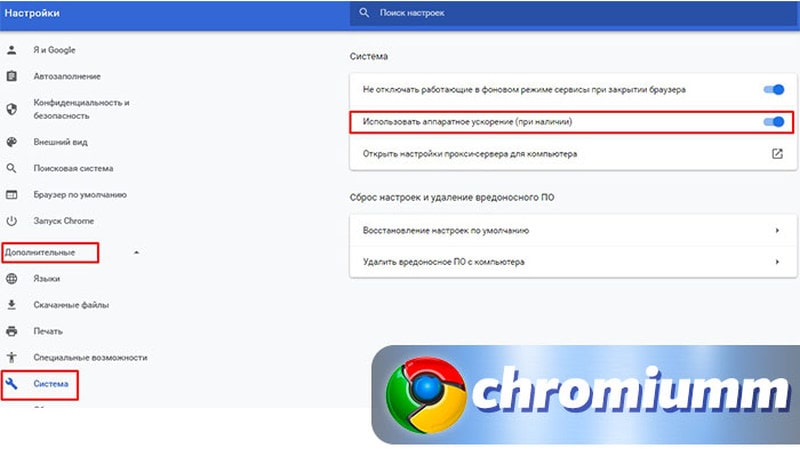
Обновление Adobe Flash Player
Как быть — обновите Flash Player:
- воспользуйтесь ссылкой www.get.adobe.com/ru/flashplayer/;
- посмотрите на предложения разработчика, откажитесь от ненужных;
- нажмите «Загрузить…»;
- когда процесс завершится, закройте все браузеры.
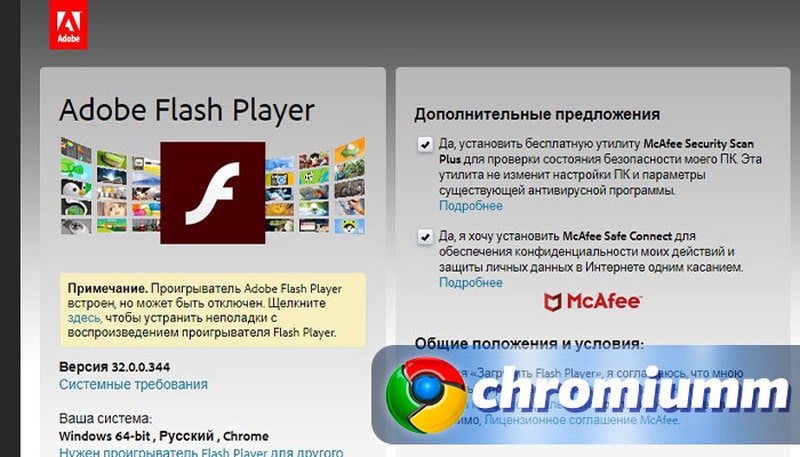
Система автоматически закачивает дистрибутив, распаковывает его и устанавливает. После инсталляции плейера, проверьте корректность работы видео.
Обновление или переустановка Гугл Хрома
Бывает, что экран черного цвета в обозревателе Google Chrome, появляется из-за устаревшей редакции ПО или из-за критических ошибок в нем. Сначала удостоверьтесь в использовании актуальной версии браузера:
- откройте «Настройки»;
- слева внизу нажмите ссылку «О браузере Chrome»;
- если в строке с данными редакции ПО стоит зеленый значок, значит, все нормально. Если красный — нужно выполнить обновление.
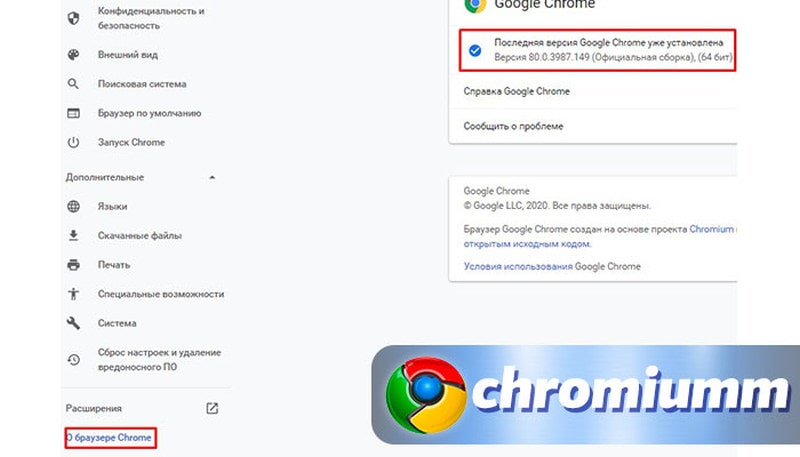
Если это не помогает, обозреватель убирают и ставят заново. Нельзя просто удалить папку, в которой находятся файлы Хром. Тогда следы ПО останутся в Реестре. Чтобы потом снова поставить Хром, придется чистить его вручную.
Как установить Chrome:
- открываем «Параметры» устройства;
- выбираем «Приложения»;
- находим среди прочих Хром;
- нажимаем на него;
- кликаем на «Удалить»;
- после завершения деинсталляции переходим на Плей Маркет;
- находим обозреватель;
- устанавливаем его.
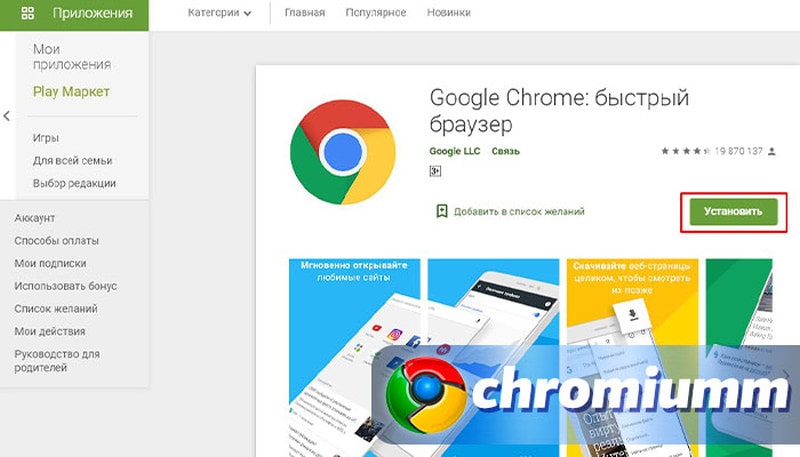
Настройка браузера
Возможно, если увидели черный экран в Google Chrome, стоит попытаться сбросить параметры браузера:
- откройте «Настройки»;
- кликните на «Дополнительные»;
- отыщите строку «Сброс…»;
- нажмите на ссылку «Восстановление настроек…»;
- подтвердите команду.
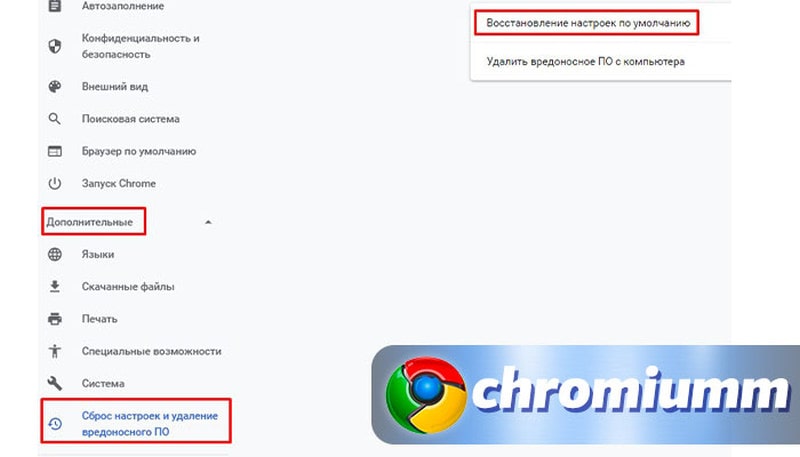
Как еще исправить проблему
Можно попробовать почистить кэш устройства:
- зайдите в его «Параметры»;
- выберите ярлык «Система»;
- откройте вкладку «Память»;
- пройдите по ссылке «Временные файлы»;
- откроется блок с перечнем ресурсов, которые можно удалить. Просмотрите их. От ненужных можно избавиться.
Возможно, необходимо скорректировать скрытые настройки. Они открываются после перехода по ссылке Chrome://flags. Далее следует отыскать через поисковую строку и потом отключить такие функции:
- Threaded compositing;
- Do SHOW Presents with GD;
- GPU compositing on all pages.
Переустановка обозревателя и Windows — крайние меры. Как разбираются более сложные случаи, когда появляется экран черного цвета в Google Chrome, узнаете из видеоинструкций от пользователя AsoloV.ru.




